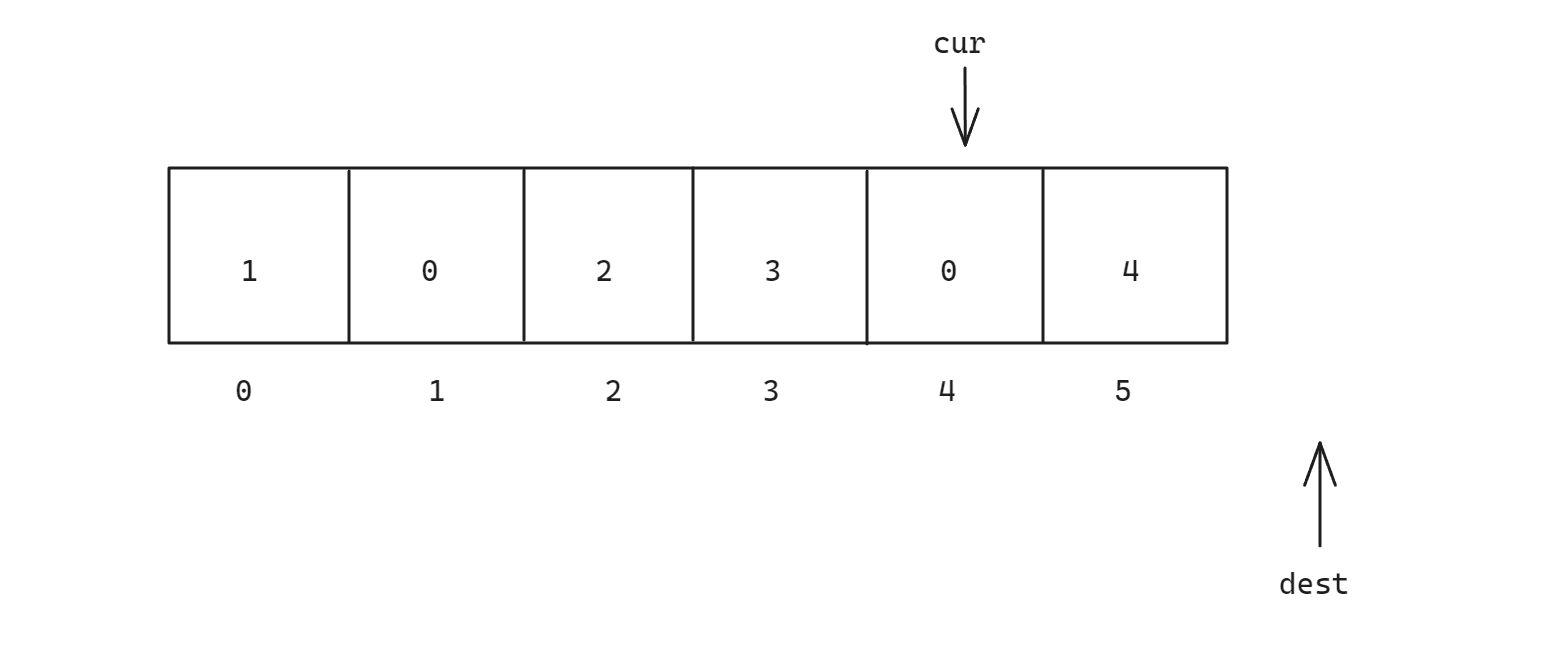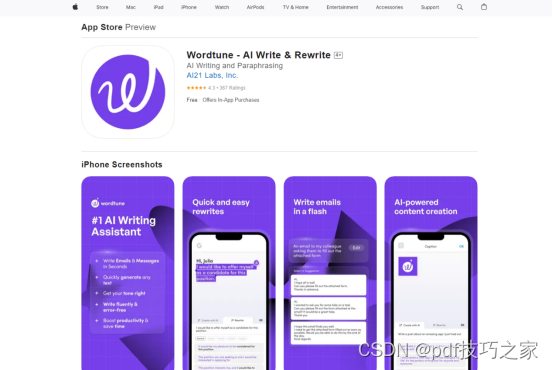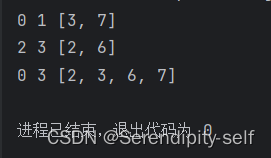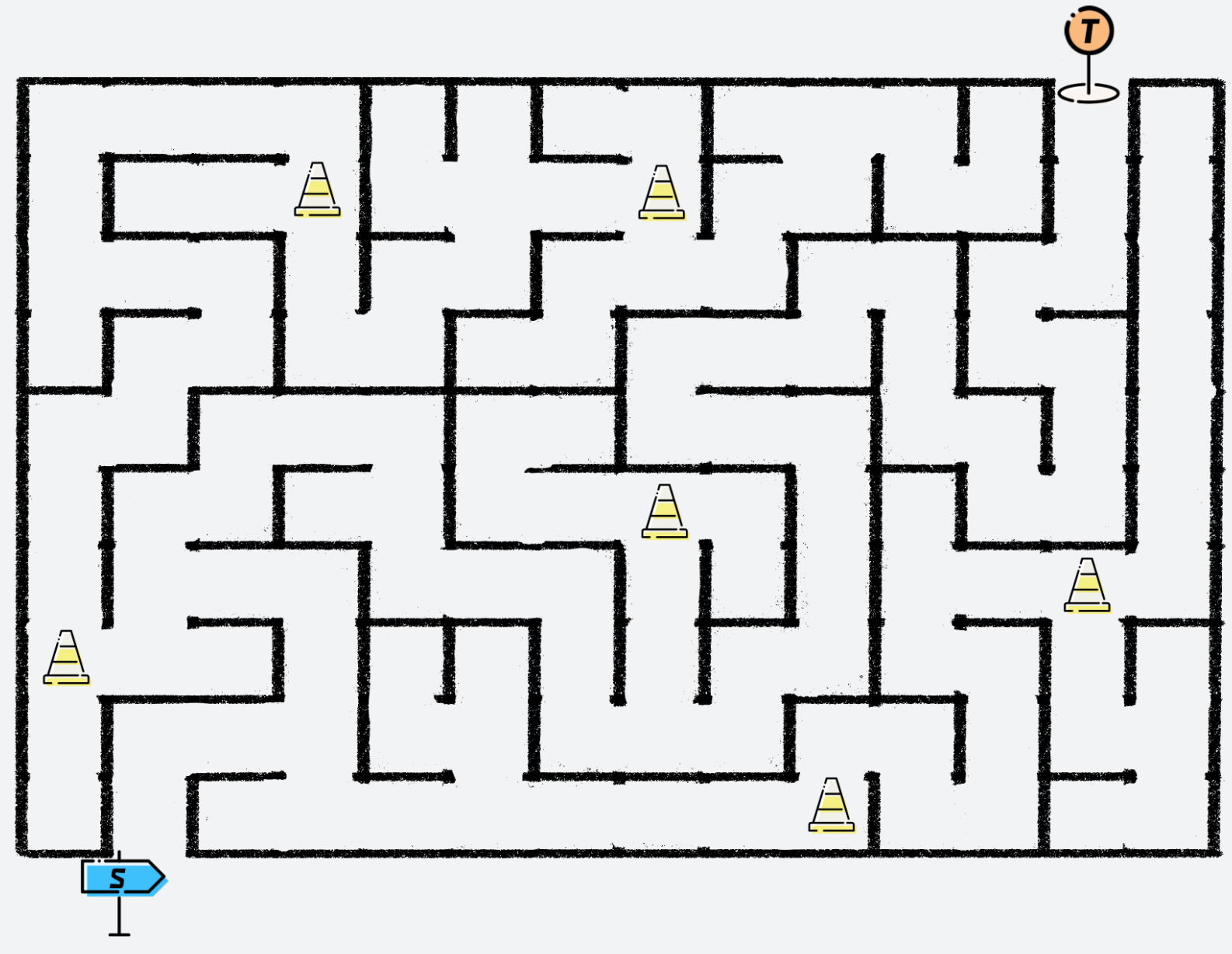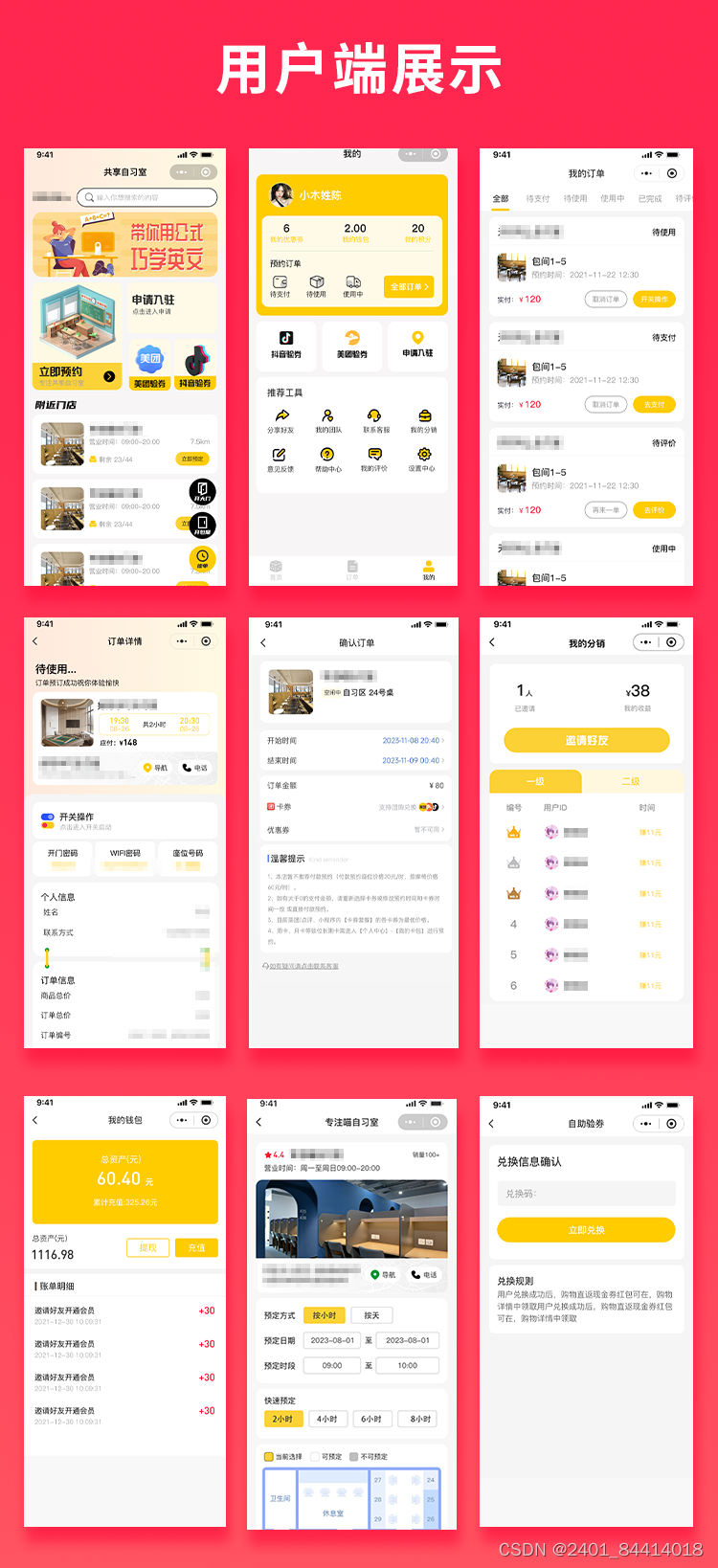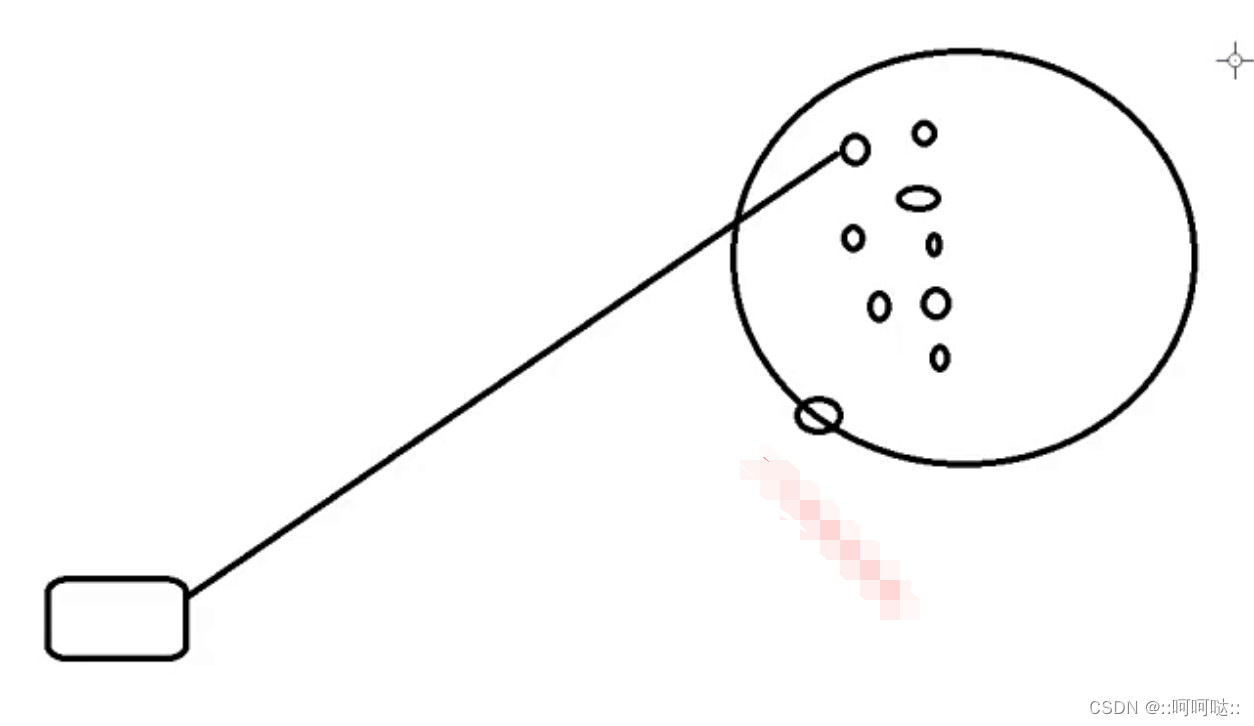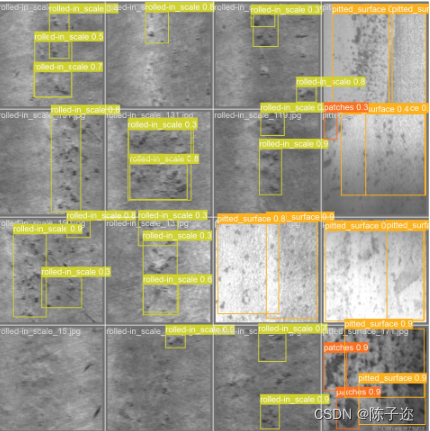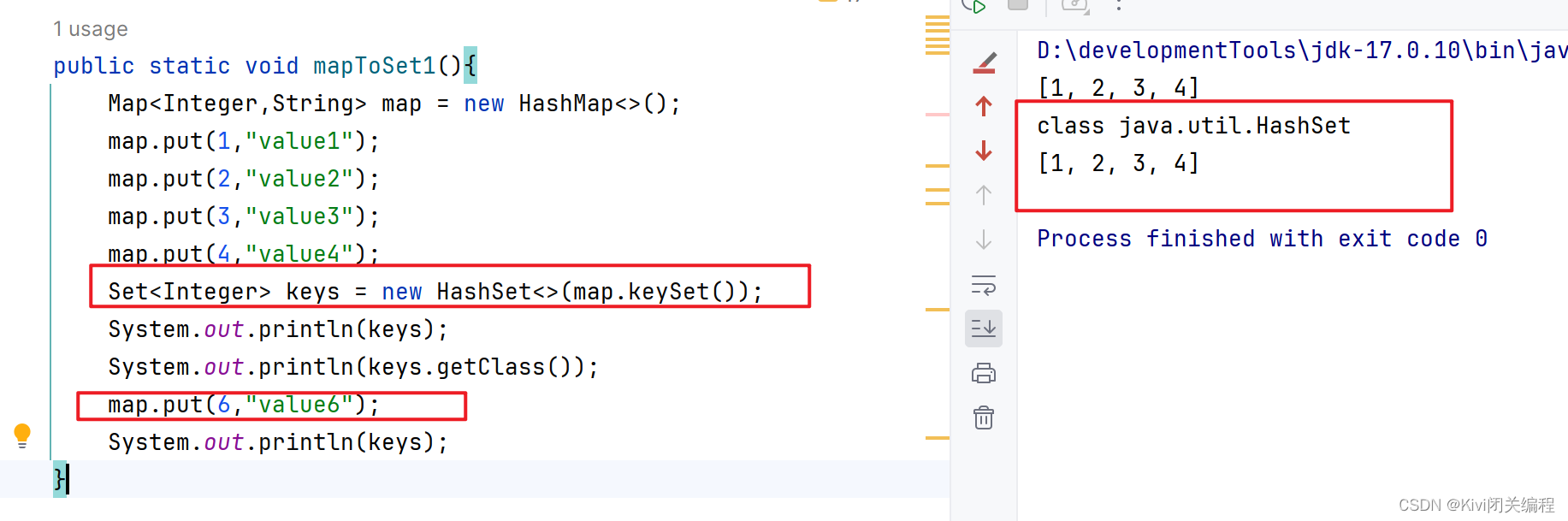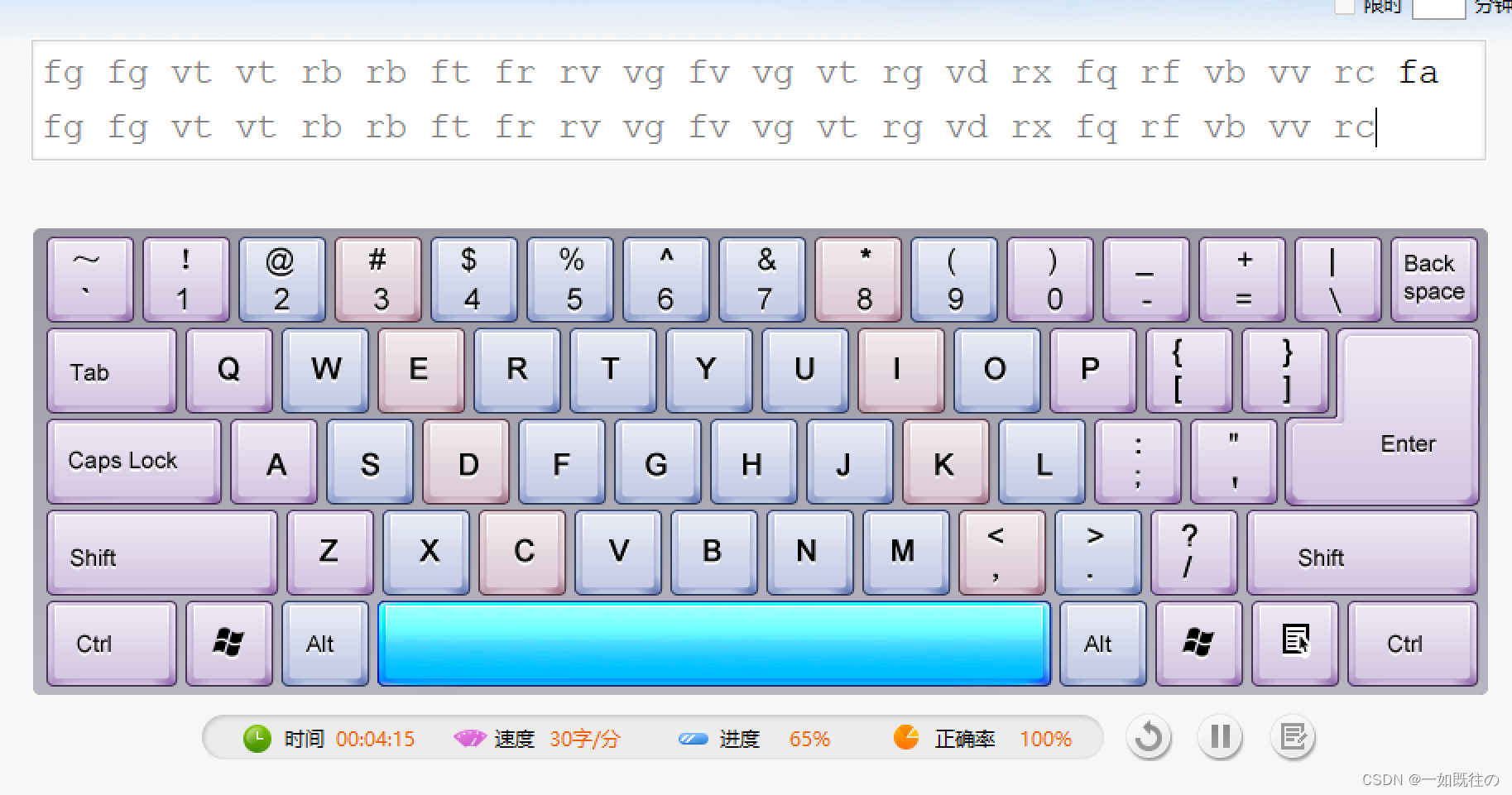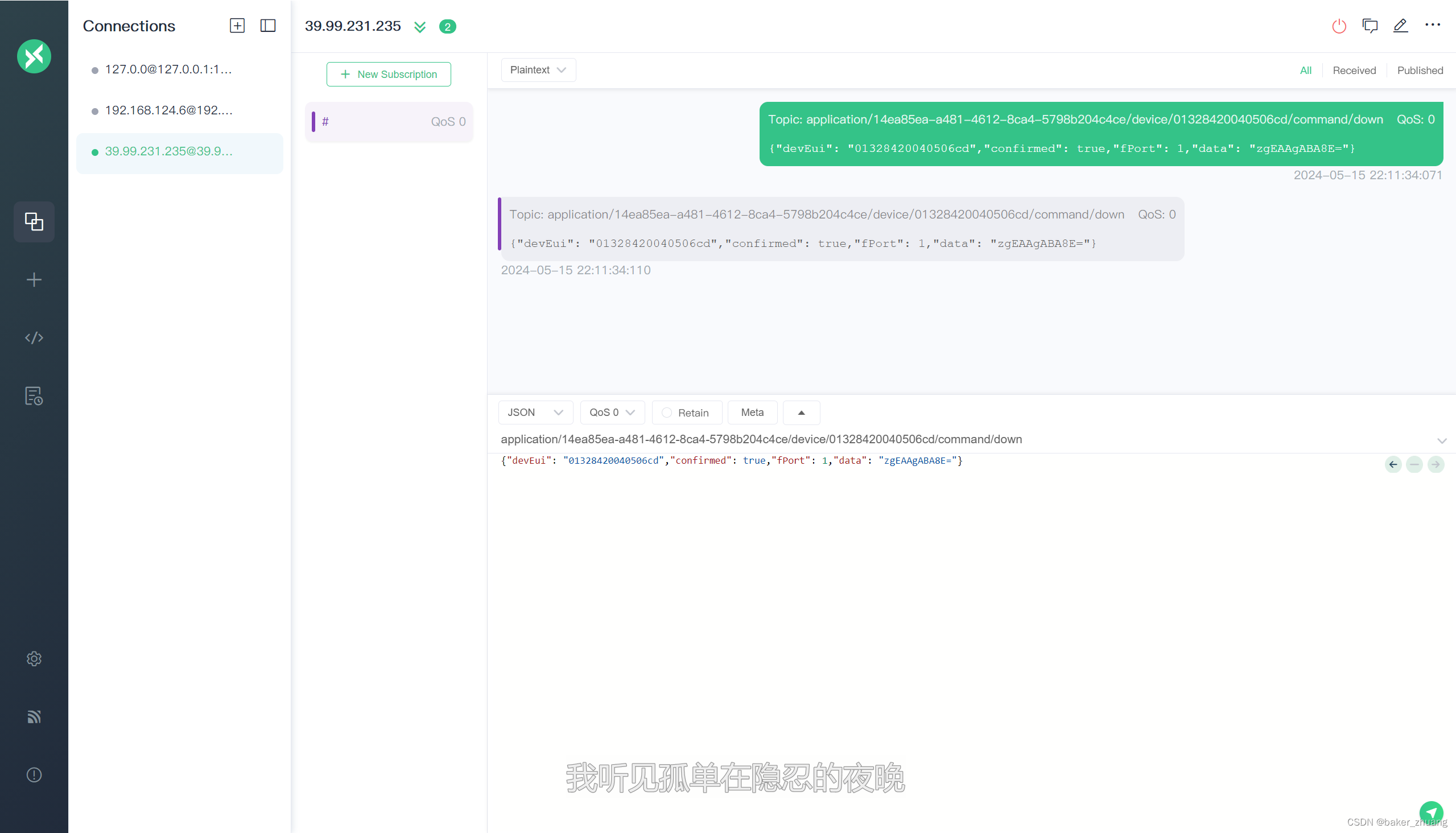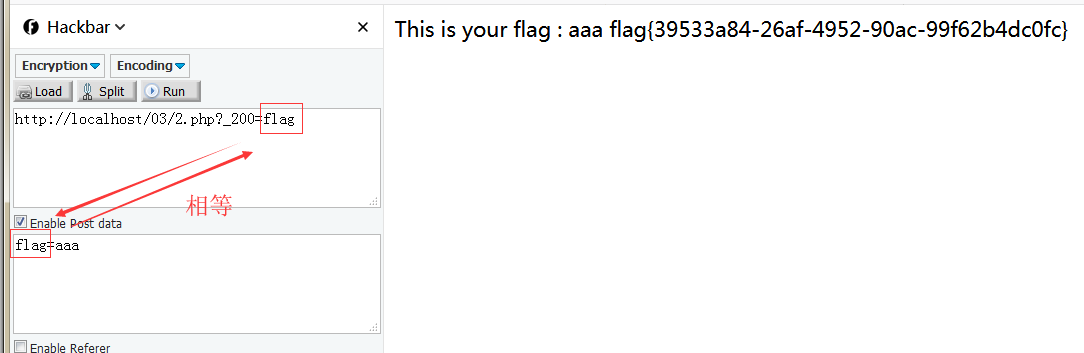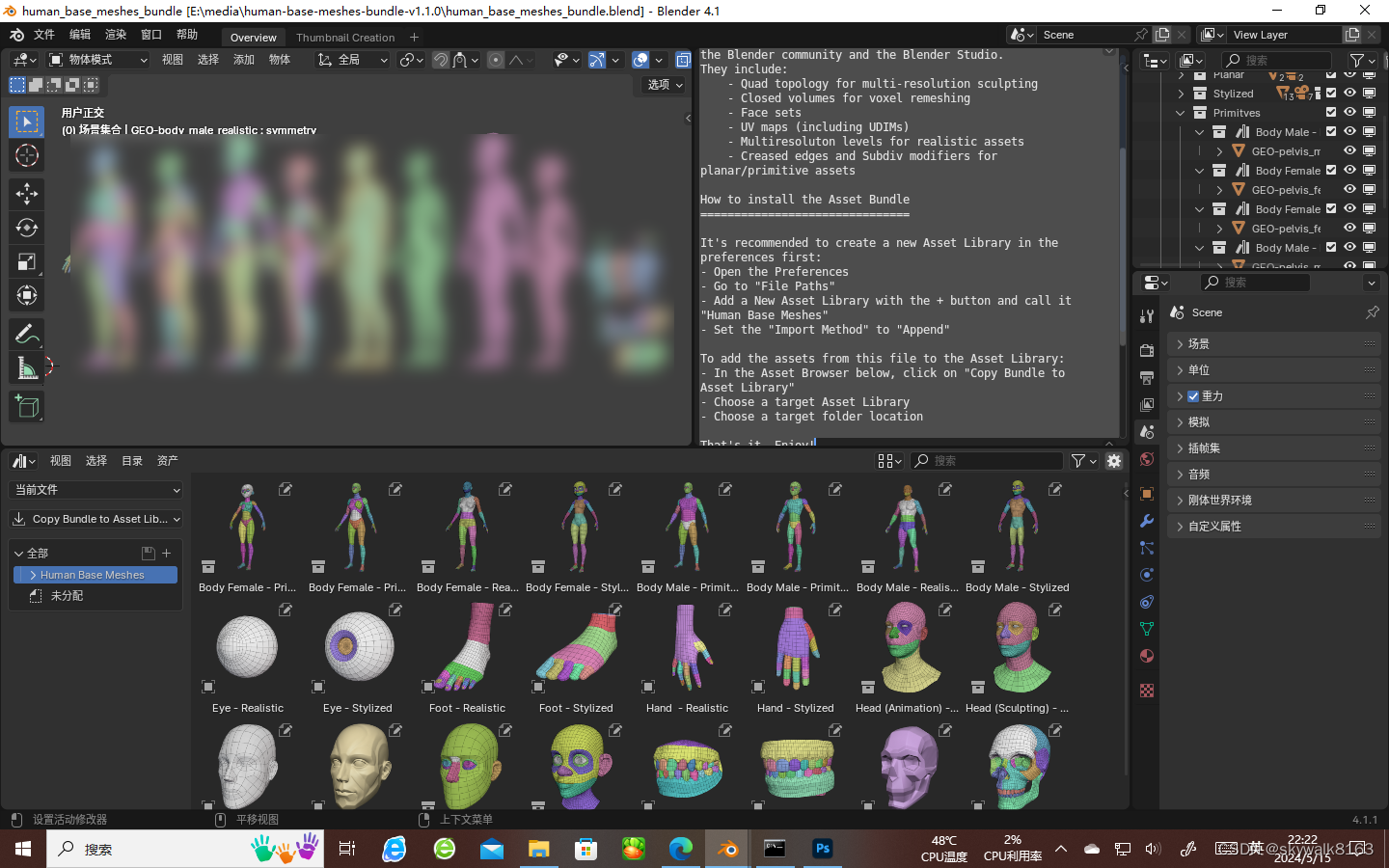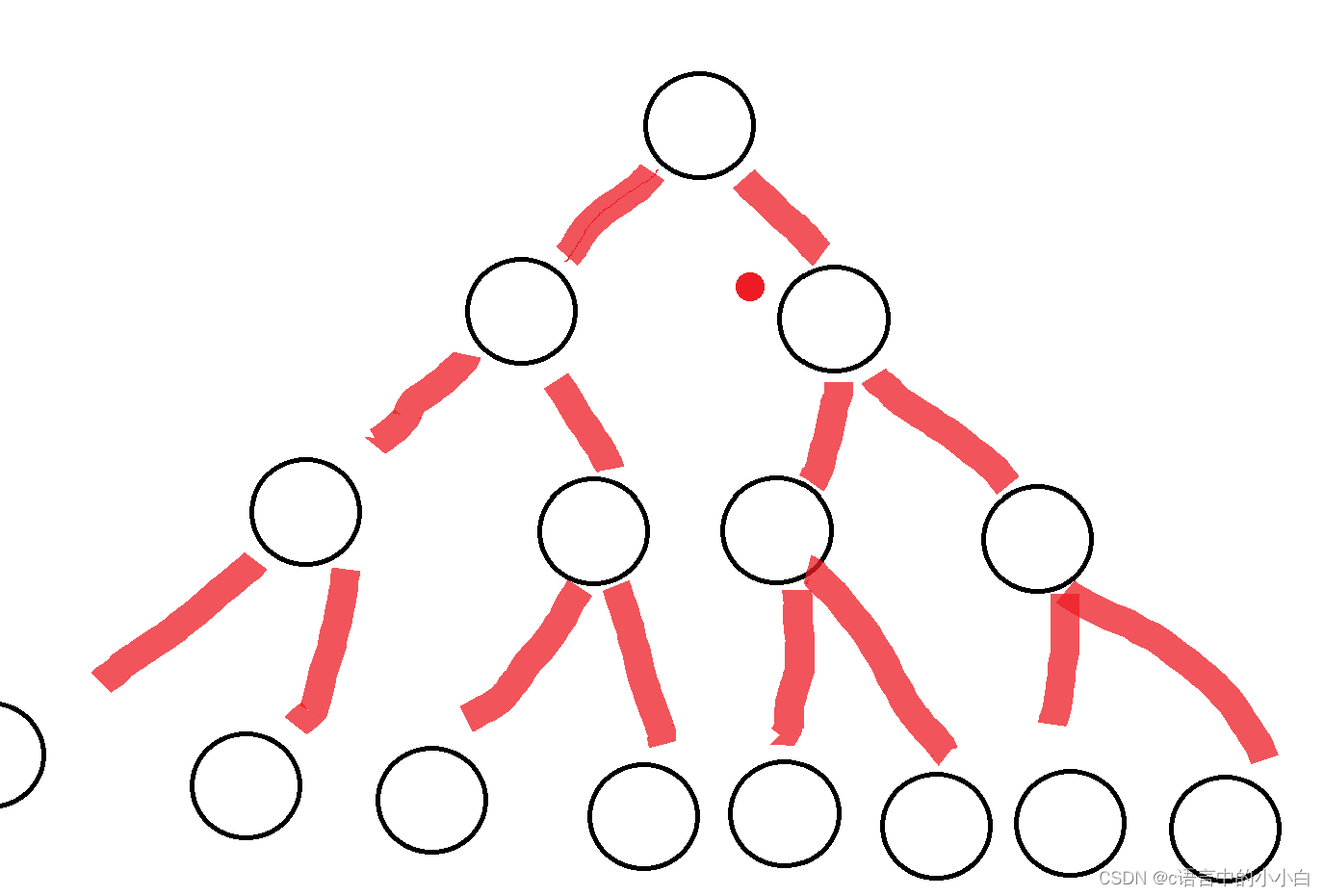IDEA
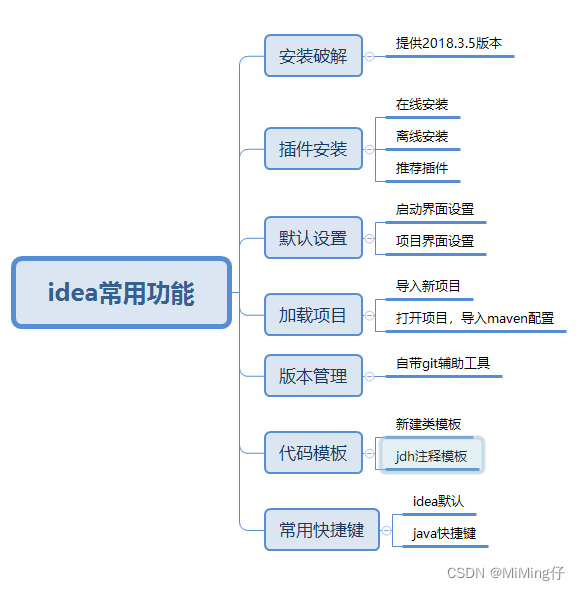
安装破解
复制JetbrainsIdesCrack-4.2.jar到安装目录下
修改安装目录下的bin目录的idea64.exe.vmoptions:
最后一行添加:-javaagent:E:\develop\JetBrains\IntelliJ IDEA 2018.3.5\bin\JetbrainsIdesCrack-4.2.jar(注意:使用自己的路径)
启动界面选择activation code,输入下面注册码,然后点击ok即可
Code:
{
"licenseId": "1337",
"licenseeName": "xiewz",
"assigneeName": "xiewz",
"assigneeEmail": "Downloadly@Downloadly.ir",
"licenseRestriction": "Unlimited license till end of the century.",
"checkConcurrentUse": false,
"products":[
{"code":"II","paidUpTo":"2099-12-31"},
{"code":"DM","paidUpTo":"2099-12-31"},
{"code":"AC","paidUpTo":"2099-12-31"},
{"code":"RS0","paidUpTo":"2099-12-31"},
{"code":"WS","paidUpTo":"2099-12-31"},
{"code":"DPN","paidUpTo":"2099-12-31"},
{"code":"RC","paidUpTo":"2099-12-31"},
{"code":"PS","paidUpTo":"2099-12-31"},
{"code":"DC","paidUpTo":"2099-12-31"},
{"code":"RM","paidUpTo":"2099-12-31"},
{"code":"CL","paidUpTo":"2099-12-31"},
{"code":"PC","paidUpTo":"2099-12-31"},
{"code":"DB","paidUpTo":"2099-12-31"},
{"code":"GO","paidUpTo":"2099-12-31"},
{"code":"RD","paidUpTo":"2099-12-31"}
],
"hash": "2911276/0",
"gracePeriodDays": 7,
"autoProlongated": false
}
插件安装
在线安装
在线安装直接在settings–Plugins–Marketplace搜索对应的关键字,找到后点击安装,会自动从网上下载(内网不可以使用)
离线安装
先从idea插件官网(<www.plugins.jetbrains.com>)或者其他途径下载插件的离线安装包。
打开idea,找到settings–Plugins–Install Plugin from Disk…,选择已下载好的插件,确定后重启IDEA即可
推荐插件
Alibaba Java Coding Guidelines
CodeGlance
Free MyBatis plugin
Lombok
Maven Helper
Mybatis Log Plugin
PlatUML integration
Rainbow Brackets
…
默认设置
启动界面进入设置
在启动欢迎页进入Configure–Settings,这里设置的选项将在每一个新导入的项目中生效。相当于默认设置
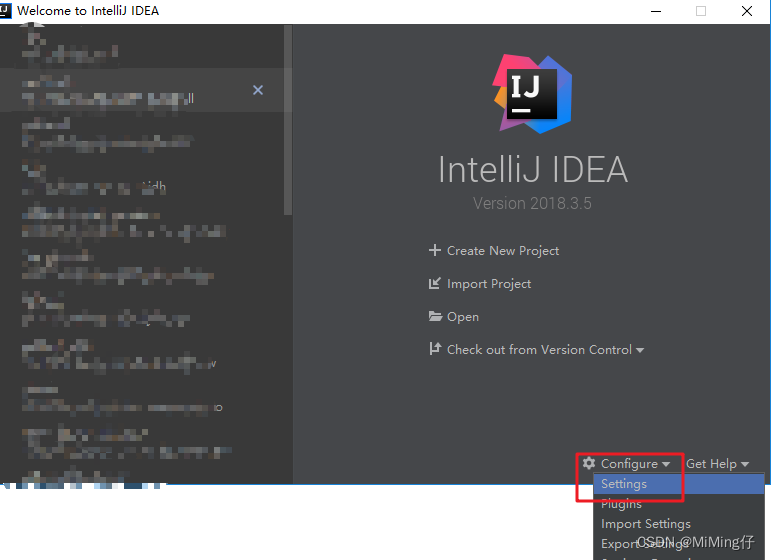
项目界面进入设置
打开项目后,想进入设置页有两种方法(如图):
点击file–settings,此时可以设置本项目中的相关设置,这次设置不会影响新开的项目
点击file–Other Settings–Settings for New Projects…进入默认设置,此设置不会影响当前项目。
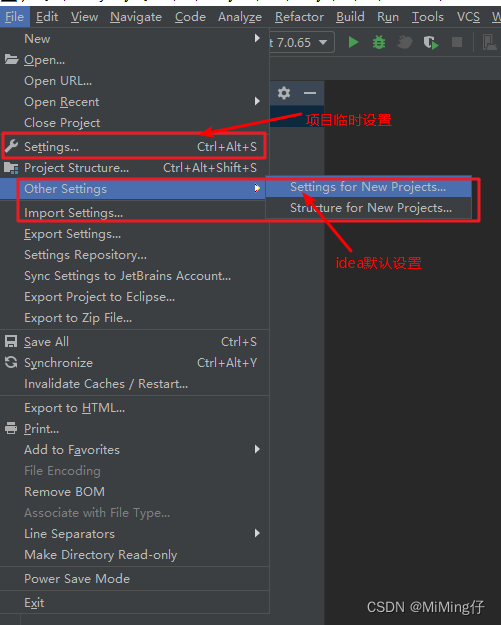
重点设置
常规设置
字体与编码
字体设置Settings-Editor-Font。
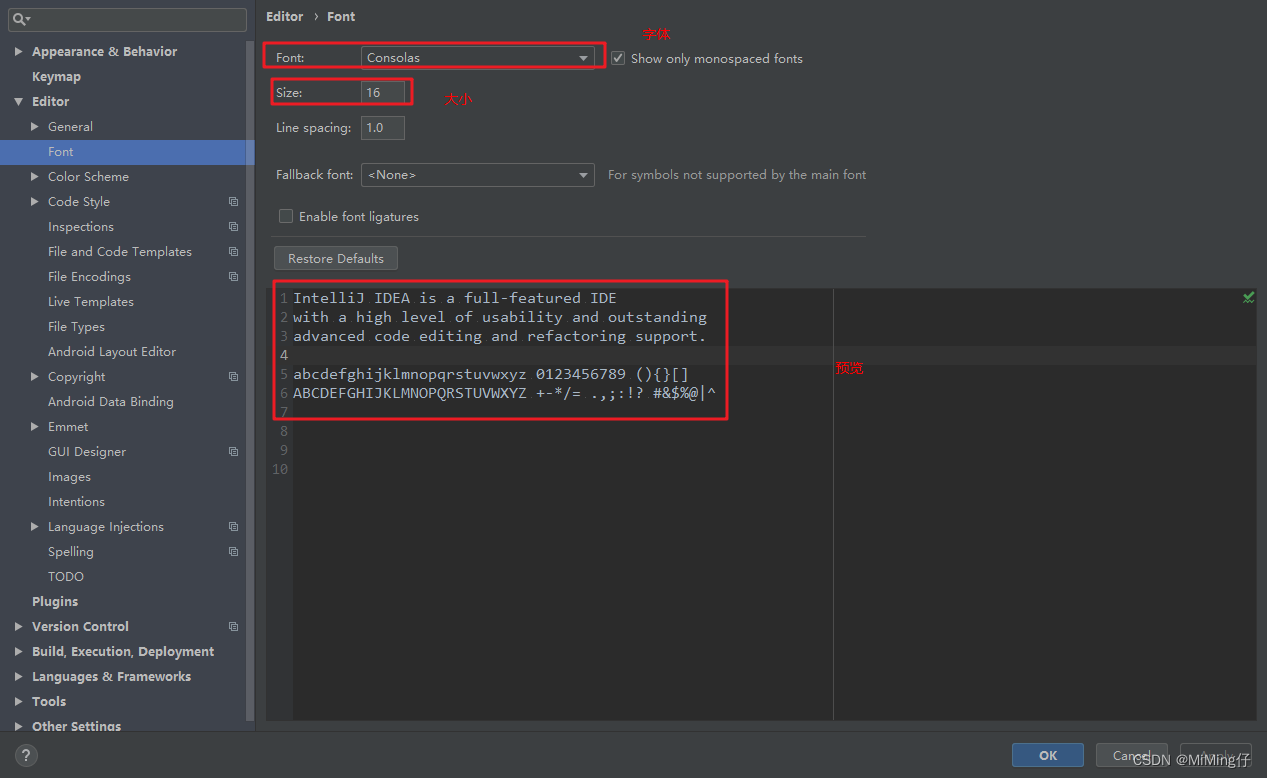
编码设置路径:Settings-Editor-File Encodings,注意勾选配置文件的勾选框
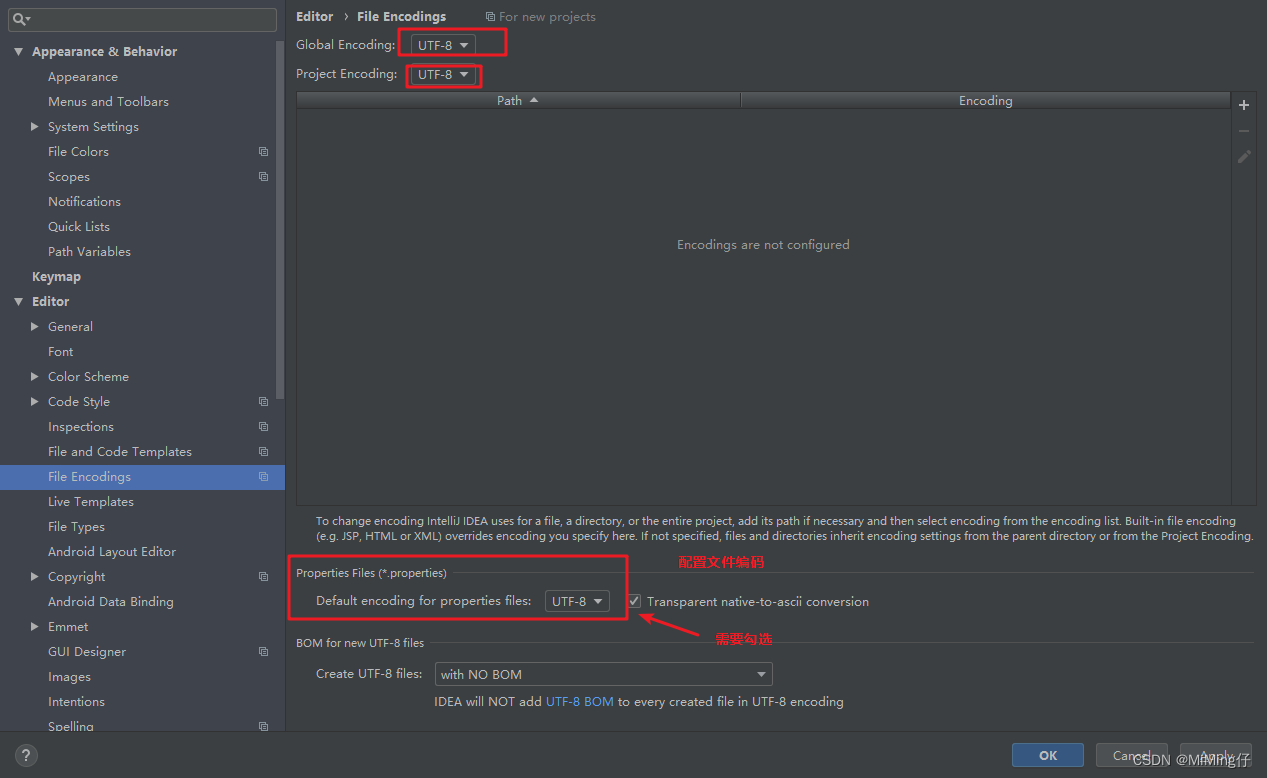
编码
内存分配设置
内存分配分为idea项目运行内存和编译内存设置
出现编译时内存溢出如下:

内存溢出则修改编译内存,位置Sittings-Build,Execution,Deployment-Compiler
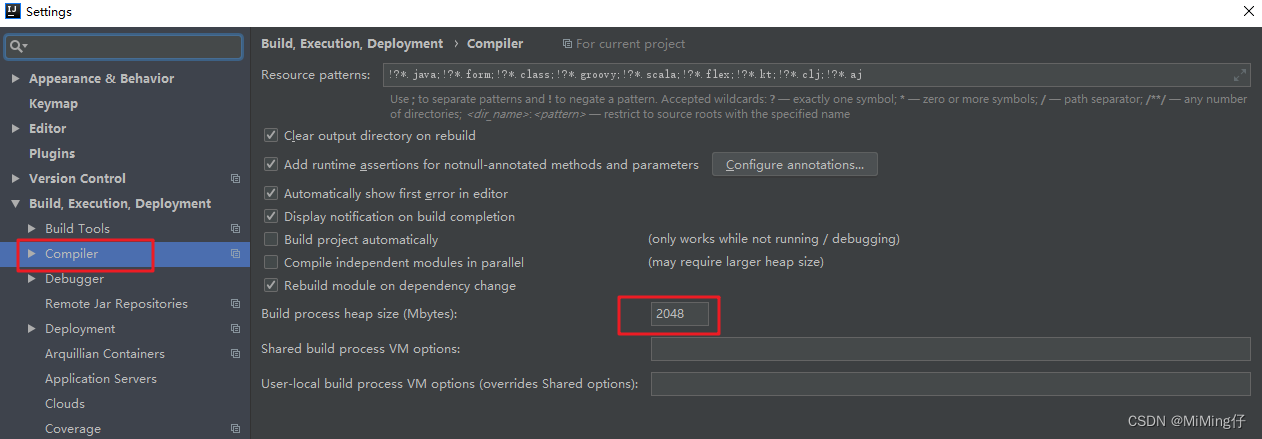
修改
运行时内存溢出
运行启动的时候,日志打印内存溢出异常,则修改项目启动参数VM options为 -XX:-UseGCOverheadLimit -Xms1024m -Xmx2048m -XX:PermSize=1024M -XX:MaxPermSize=2048m内存大小根据实际情况而定。
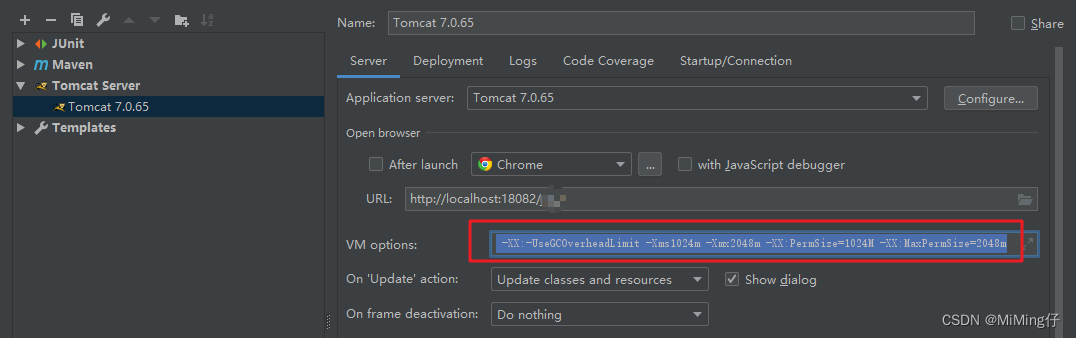
启动参数
也可以修改IDEA默认内存参数,具体修改步骤如下:
先找到IDEA安装目录的bin目录,如D:\develop\jetBrains\IntelliJ IDEA 2018.3.5\bin
bin目录
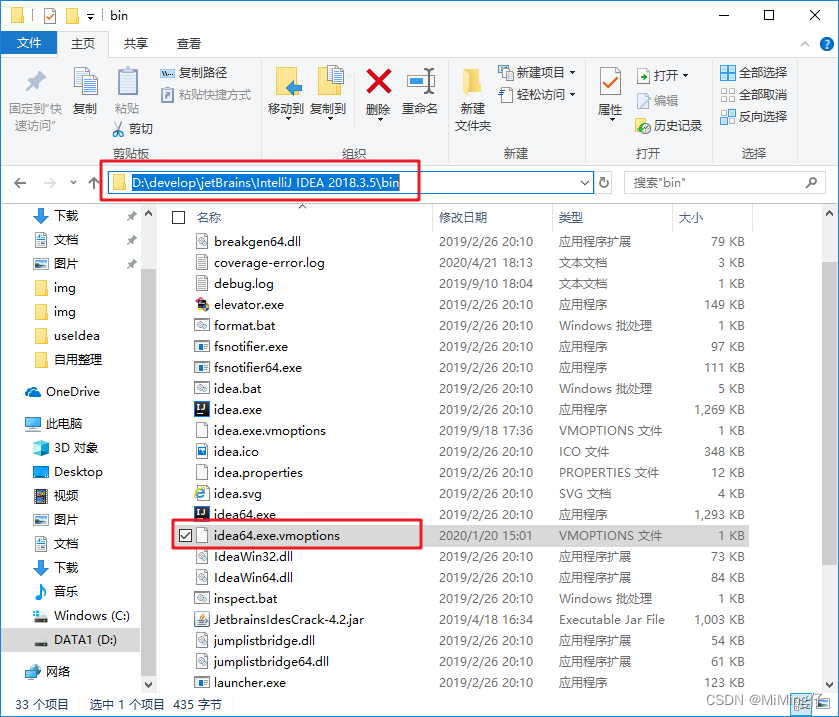
找到配置文件idea64.exe.vmoptions
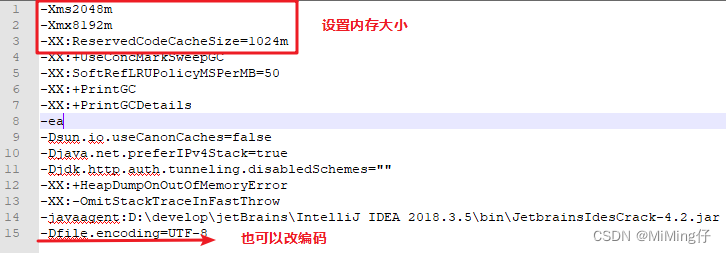
配置参数
maven设置
设置位置为:Settings-Build,Execution,Deployment-Build Tools-Maven设置Maven home directory为maven安装目录,User settings file为maven的settings.xml文件,Local repository为仓库地址
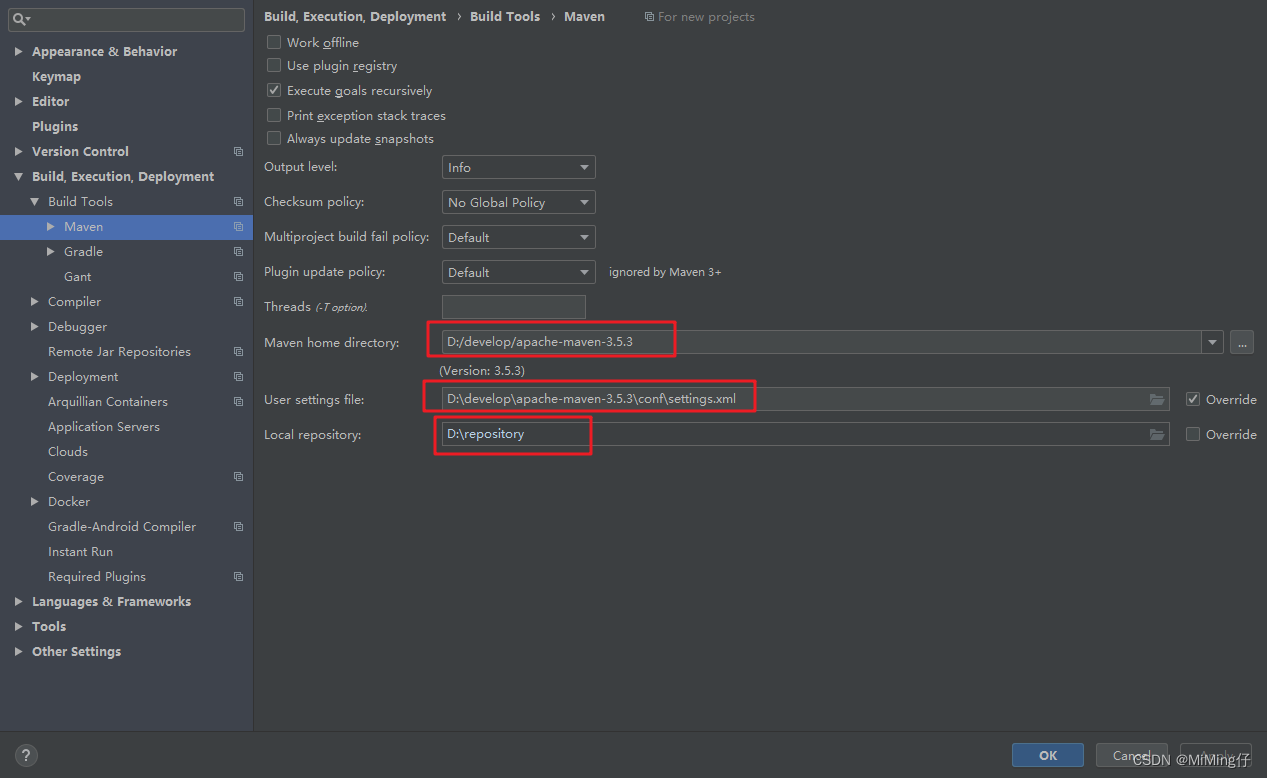
其他设置
项目设置
jdk编译版本设置
工程工程项目jdk设置,设置路径:File-Project Structure…
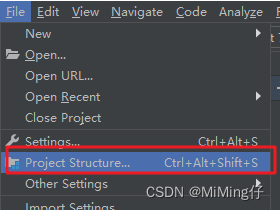
工程默认jdk设置
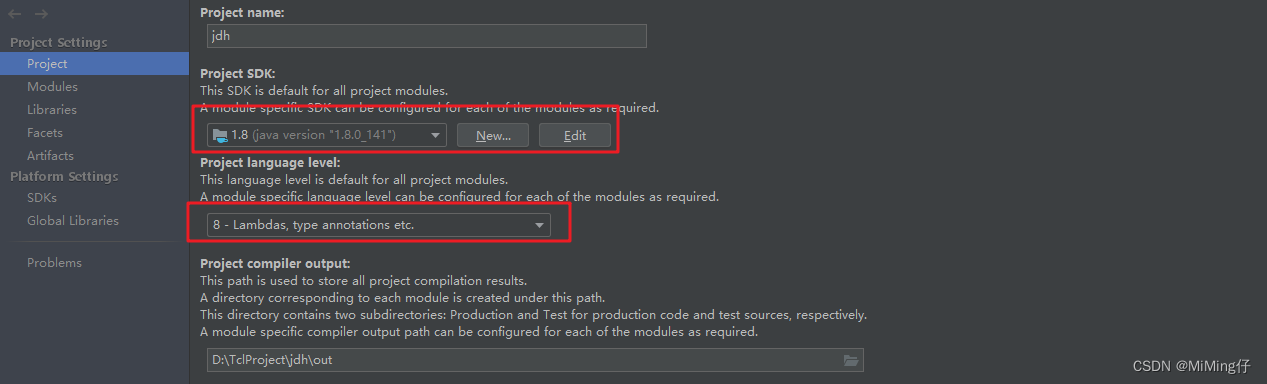
模块jdk设置
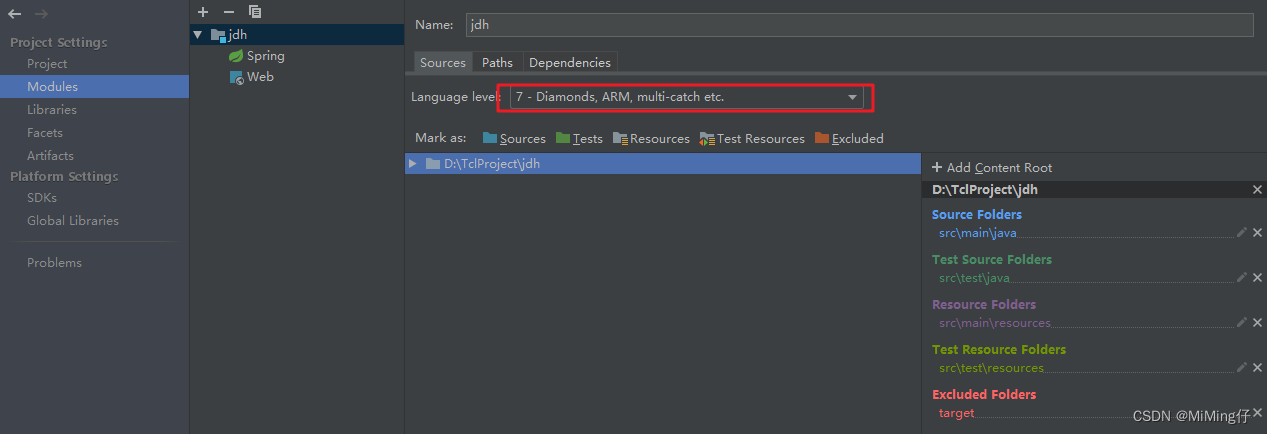
java编译版本设置
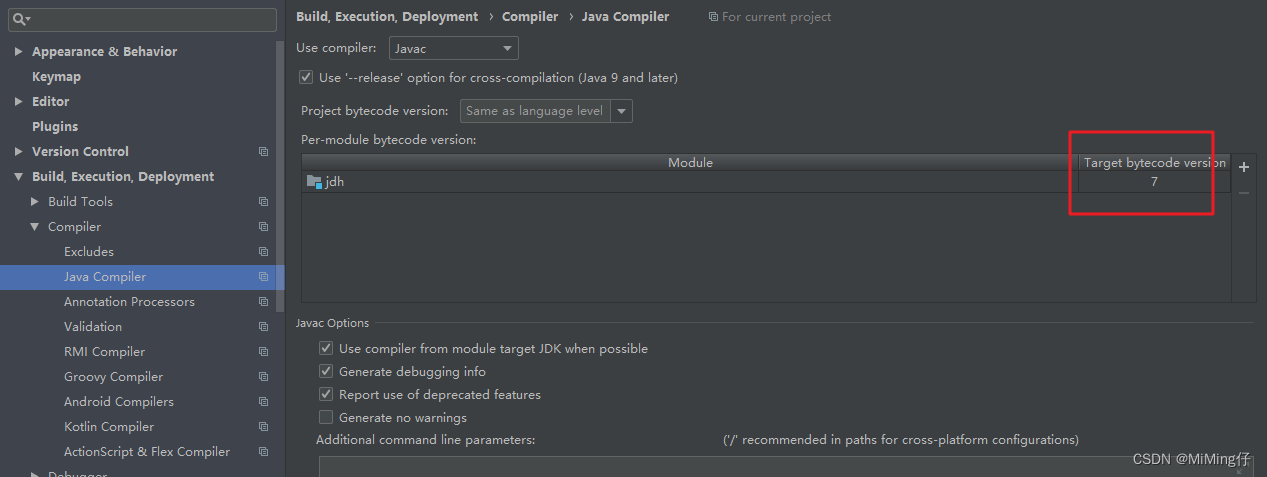
Tomcat启动设置
maven启动设置
微服务启动
加载项目
导入新项目
导入项目手动加载
通过idea的导入功能,选择对应项目的根目录,一次点击下一步即可。导入选项位置:File–New–Project from Existing Sources…
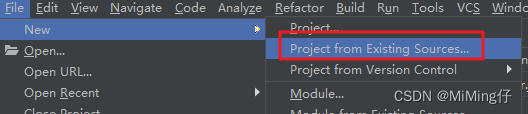
选择对应项目后选maven导入,之后下一步
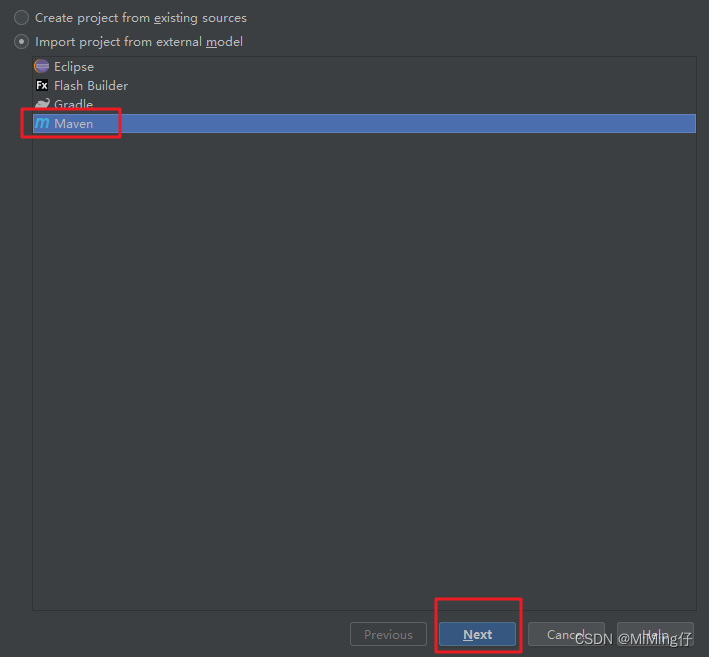
选择jdk时,如果没有jdk,需要点击图中的“+”,选择jdk目录即可添加成功。
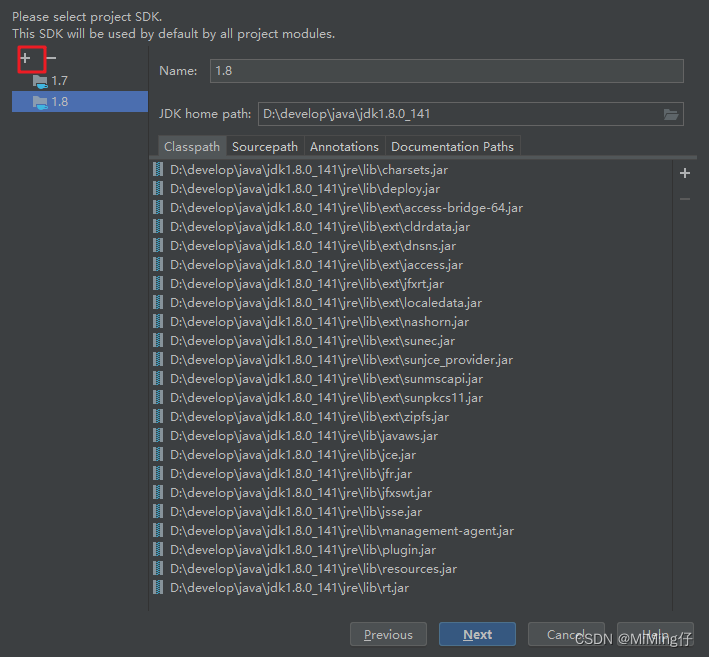
之后就一直下一步,最后点完成即可。
配置新项目
打开项目,手动加载
先通过Idea的File–open打开对应项目。
再点击侧边的maven标签,添加项目的pom.xml,确认后等待项目加载完成。
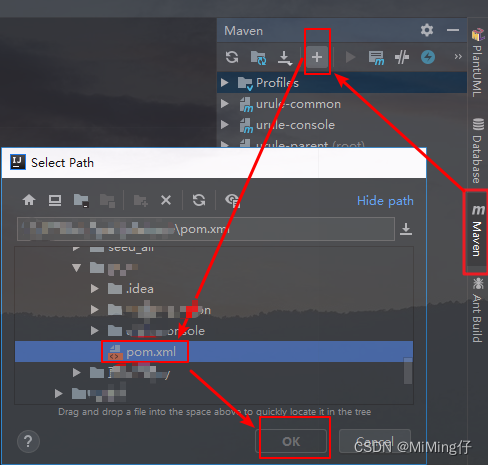
版本管理
自带git辅助工具
IDEA自带的git管理标签在底部的Version Control,当导入的项目中含有git版本库(含有隐藏目录.git)时,此标签会显示出来。
该标签默认分为两部分:Local Changes和Log。
Local Changes为本地修改记录的保存区,会展示工作区中所有修改过的文件,当点击某个文件时,右侧可以展示对应修改处。途中表示在pom.xml中添加了一行空格。

文件修改区
修改区可以分多个Changelist,可以用来分类提交内容,在修改保存区右击创建New Changelist,再将修改文件拖入即可
创建修改列表
Log处展示git提交历史记录,途中出现的黄色标签则表示当前HEAD指针所在位置,也就是本地工作区代码所处位置
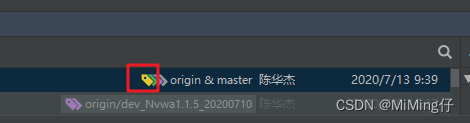
认识标签
关于git的操作,可以参考git时光机。
代码模板
新建类模板
新建类模板设置位置在Settings-Editor-File and Code Templates。
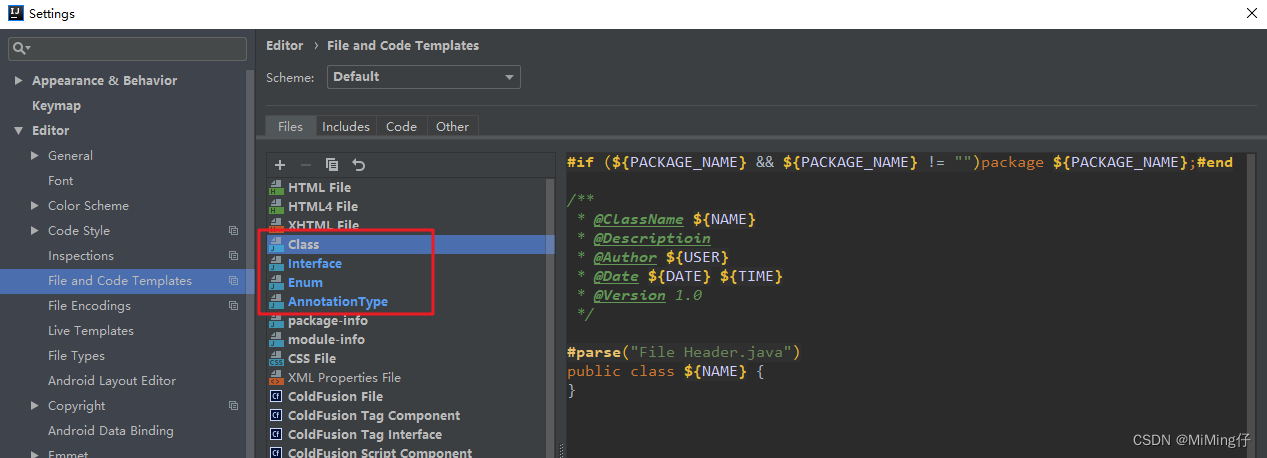
新建类模板
设置内容如下:
类模板
#if (${PACKAGE_NAME} && ${PACKAGE_NAME} != "")package ${PACKAGE_NAME};#end
/**
* @ClassName ${NAME}
* @Descriptioin
* @Author ${USER}
* @Date ${DATE} ${TIME}
* @Version 1.0
*/
#parse("File Header.java")
public class ${NAME} {
}
接口模板
#if (${PACKAGE_NAME} && ${PACKAGE_NAME} != "")package ${PACKAGE_NAME};#end
/**
* @ClassName ${NAME}
* @Descriptioin
* @Author ${USER}
* @Date ${DATE} ${TIME}
* @Version 1.0
*/
#parse("File Header.java")
public interface ${NAME} {
}
枚举模板
#if (${PACKAGE_NAME} && ${PACKAGE_NAME} != "")package ${PACKAGE_NAME};#end
/**
* @ClassName ${NAME}
* @Descriptioin
* @Author ${USER}
* @Date ${DATE} ${TIME}
* @Version 1.0
*/
#parse("File Header.java")
public enum ${NAME} {
}
注解模板
#if (${PACKAGE_NAME} && ${PACKAGE_NAME} != "")package ${PACKAGE_NAME};#end
#parse("File Header.java")
/**
*
* @author xiewz
* @version 1.0
* @date ${DATE} ${TIME}
*/
public @interface ${NAME} {
}
使用方法如下
新建类注释模板
jdh注释模板
新建注释模板,Settings-Editor-Live Templates如图。
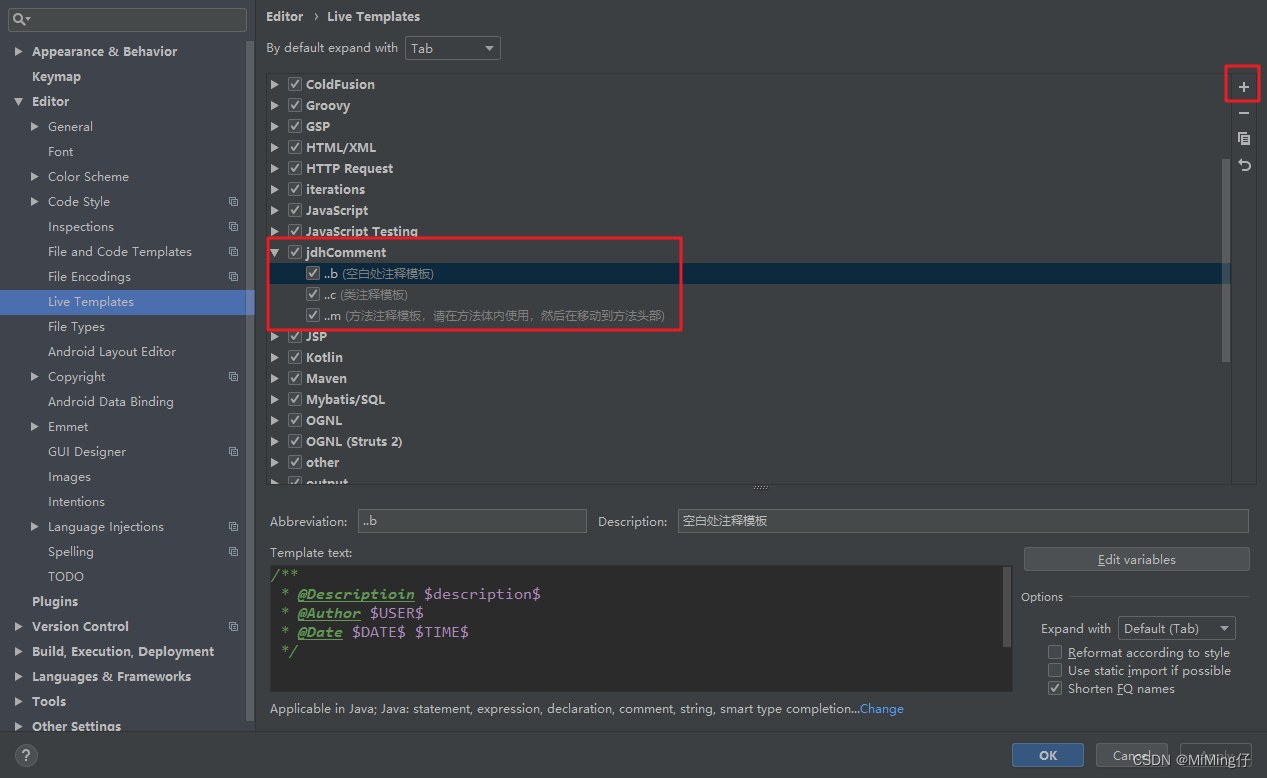
注释模板
方法注释模板内容:
/**
* @Descriptioin $description$
* @author $USER$
* @Date $DATE$ $TIME$ $PARAMS$
* @return $return$
*/
类注释模板内容:
/**
* @ClassName $CLASSNAME$
* @Descriptioin $description$
* @Author $USER$
* @Date $DATE$ $TIME$
* @Version $version$
*/
空白处注释内容 :
/**
* @Descriptioin $description$
* @Author $USER$
* @Date $DATE$ $TIME$
*/
导入注释模板,模板位置:SVN\JHD_DOC\01-项目规范\01-开发规范\idea注释模板settings.zip
导入方法及用法:
导入方法
1. 点击状态栏上的File-Import Settings...
2. 找到并选择文件:idea注释模板settings.zip
3. 全选后,点击OK,等待idea重启后生效
使用方法
1. 添加类注释使用快捷键:“..c+TAB/Enter”(c表示class),此快捷键需在类名上使用
2. 添加空白处注释,快捷键:“..b+TAB/Enter”(b表示blank),此快捷键可以在任意地方使用
3. 添加方法注释,快捷键:“..m+TAB/Enter”(m表示method),此快捷键需在方法体内部使用,生成后将注释拖到方法头部
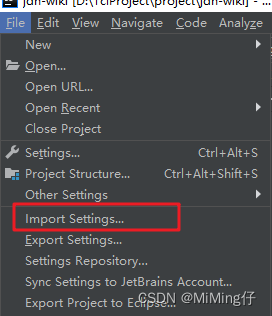
方法注释模板的使用如下:
方法注释模板
类注释模板使用方法如下:
类注释模板
空白注释模板使用方法如下:
空白注释模板
小工具
idea自带的http请求工具,该工具包含四种请求示例:get-requests、auth-requests、post-requests、test-responses
我们常用的包含post/get请求,和带登录信息的auth请求。
一个文件可以包含多个请求信息。但是注意每一个请求之间必须要有三个#作为分割,如:
### Get request with a header`
GET http://10.0.28.65:10014/trade/bill/base-info?billId=4588
Accept: application/json
### Get request with parameter
GET http://10.0.28.65:10014/get?show_env=1
Accept: application/json
使用方法如下:
创建请求的.http文件
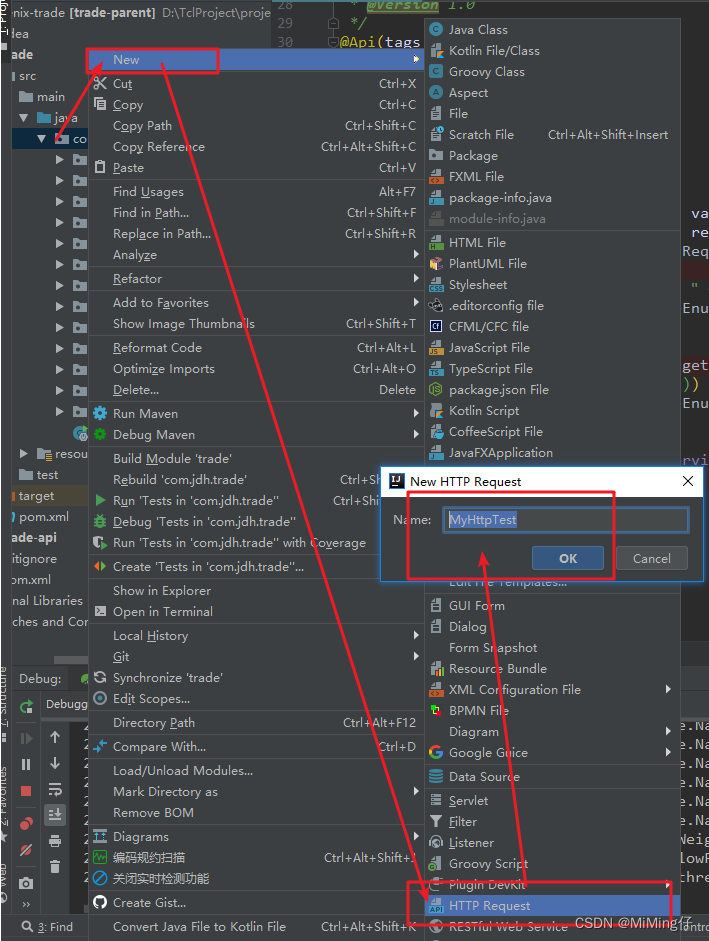
选择对应的示例,复制到刚刚创建的文件中,修改配置,得到自己想要测试接口url与请求报文
注意:如果要带登录信息,需要添加请求头信息如:Authorization: Digest user passwd
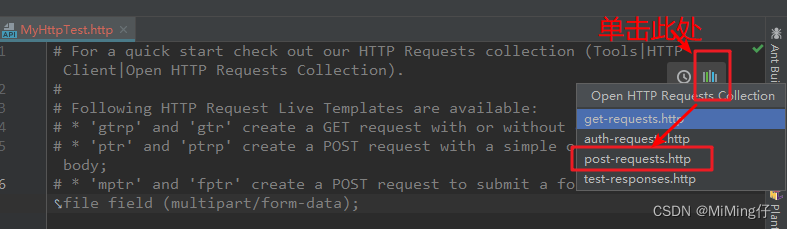
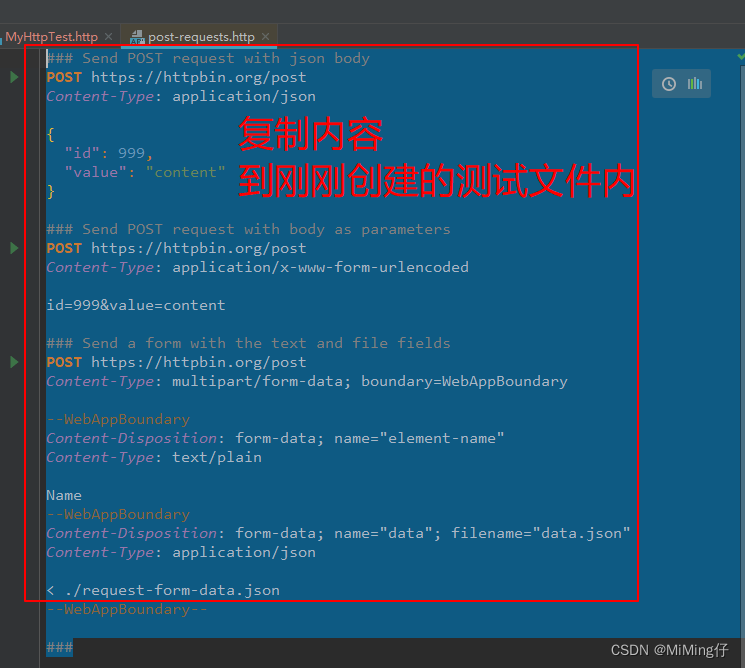
发送完后,响应结果报文会打印在软件下方 run标签的控制台下。
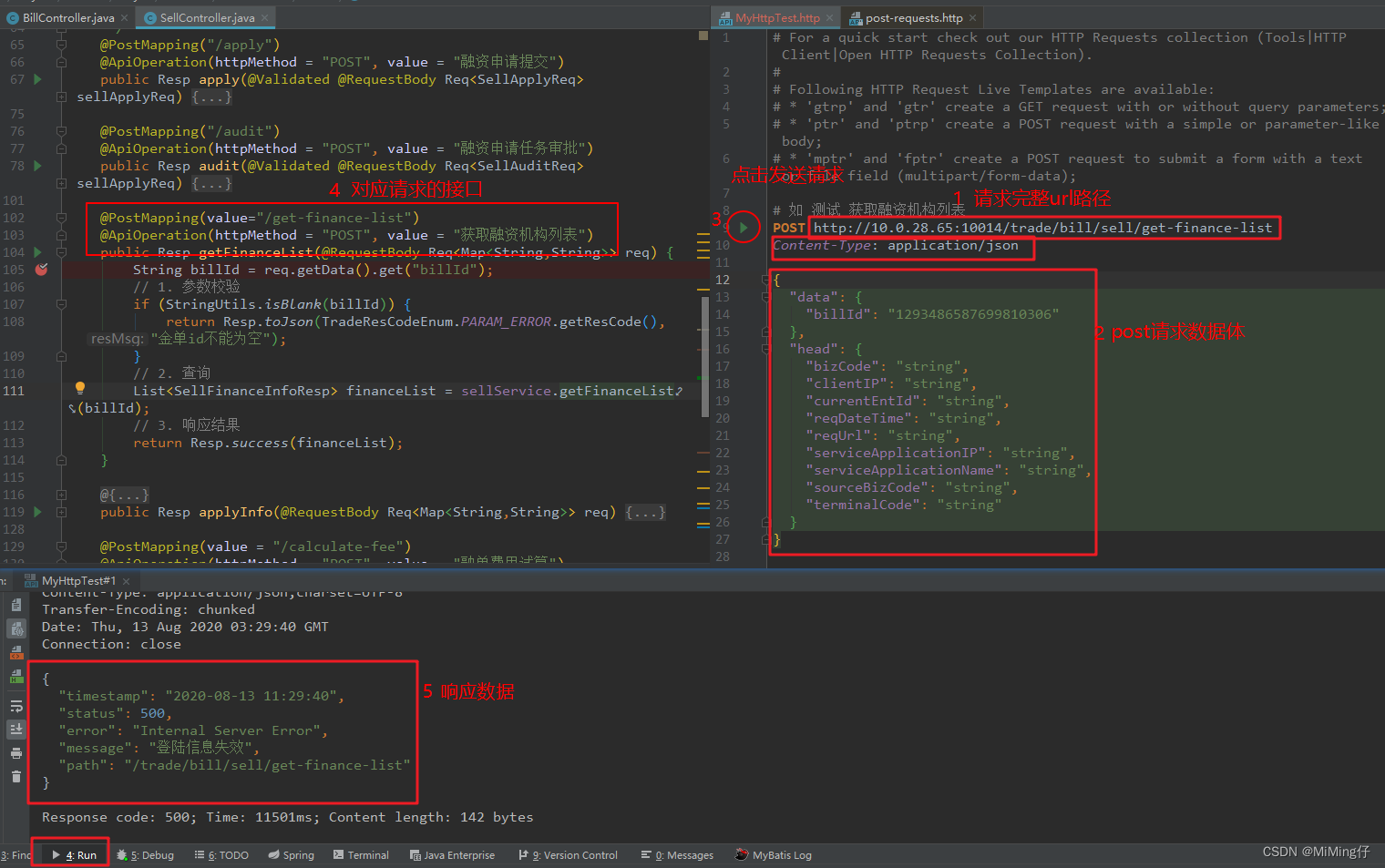
常用快捷键
idea默认
设置为默认快捷键
设置路径:Settings-keymap
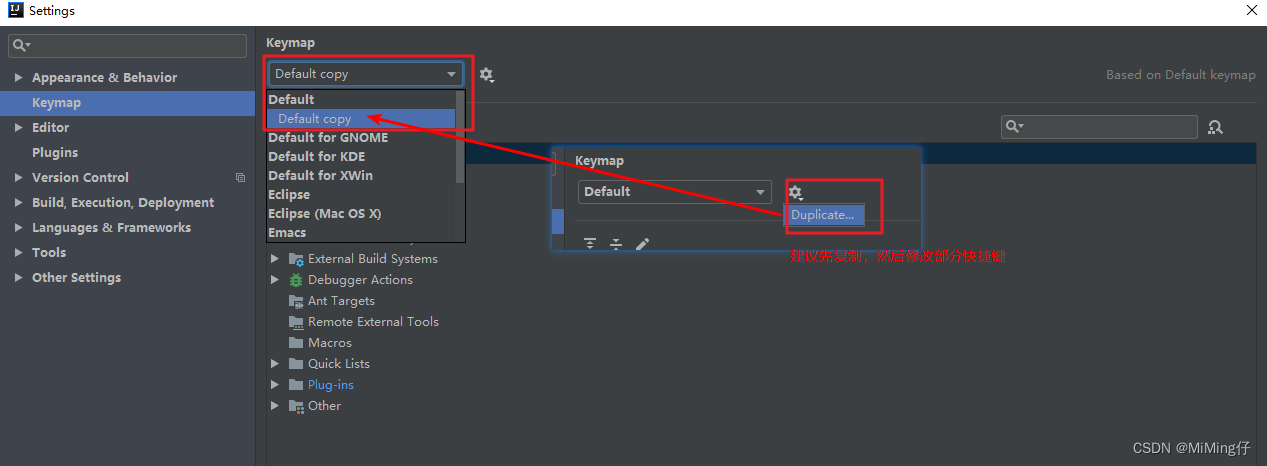
快捷键设置
常用快捷键修改
设置代码补全快捷键为alt+ /,代码折叠快捷键为alt+x
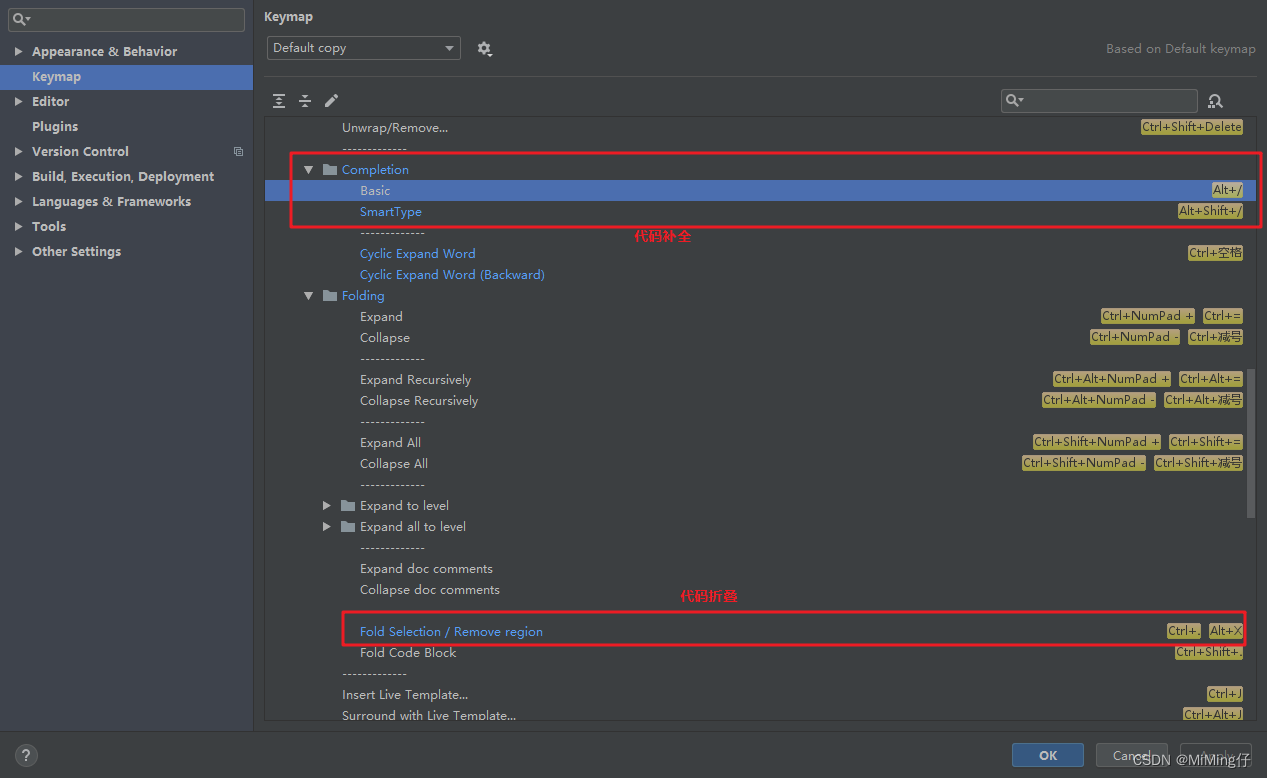
代码补全
万能快捷键alt+Enter
自动补全代码
万能快捷键
万能快捷键
此快捷键还有更多用法,使用时去发掘吧,建议有事没事使用一下alt+Enter,看看IDEA提供什么解决方案。
代码格式化ctrl+alt+L
代码格式化
方法抽取ctrl+alt+M
方法抽取
查看方法注释ctrl+Q
查看注释
代码自动编译,变相热部署:Ctrl+F9
快速调出idea设置:Ctrl+Alt+S
快速跳转到对应类的Test类:选中类名,按Ctrl+Shift+T会提示对应的Test类,如果没有可以点击创建,对应类会自动生成到test包对应目录下
跳回上一步操作:Ctrl+Alt+左右方向键
复制一行:Ctrl+D
移动一行:Alt+Shift+上下方向键
自动生成get、set:Alt+Insert
自动跳转到指定行:Ctrl+G
eclipse快捷键